
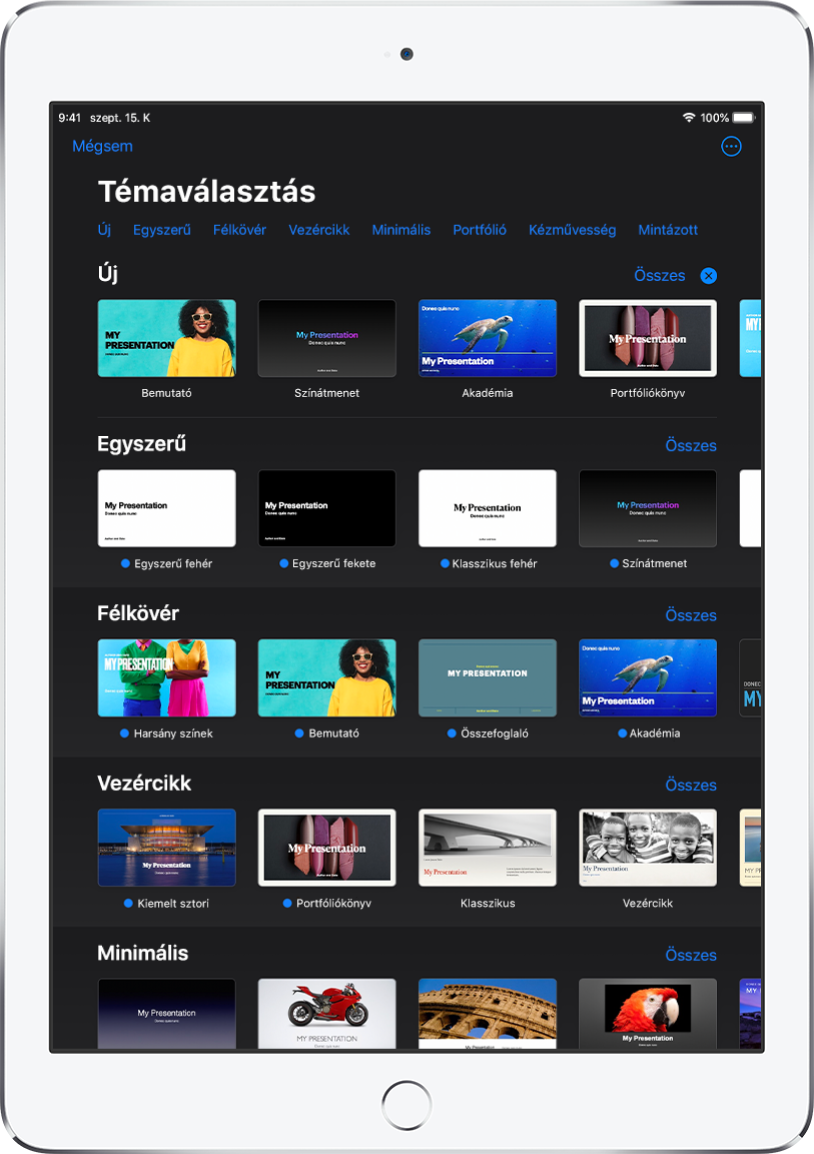
Kezdeti lépések a témákkal
Minden prezentáció egy téma kiválasztásával kezdődik – ezek olyan előre megtervezett diaelrendezések, amelyeket a prezentáció kiindulópontjaként használhat. Cserélje le a témában található képeket és szöveget sajátjára, majd igény szerint adjon hozzá további diákat.
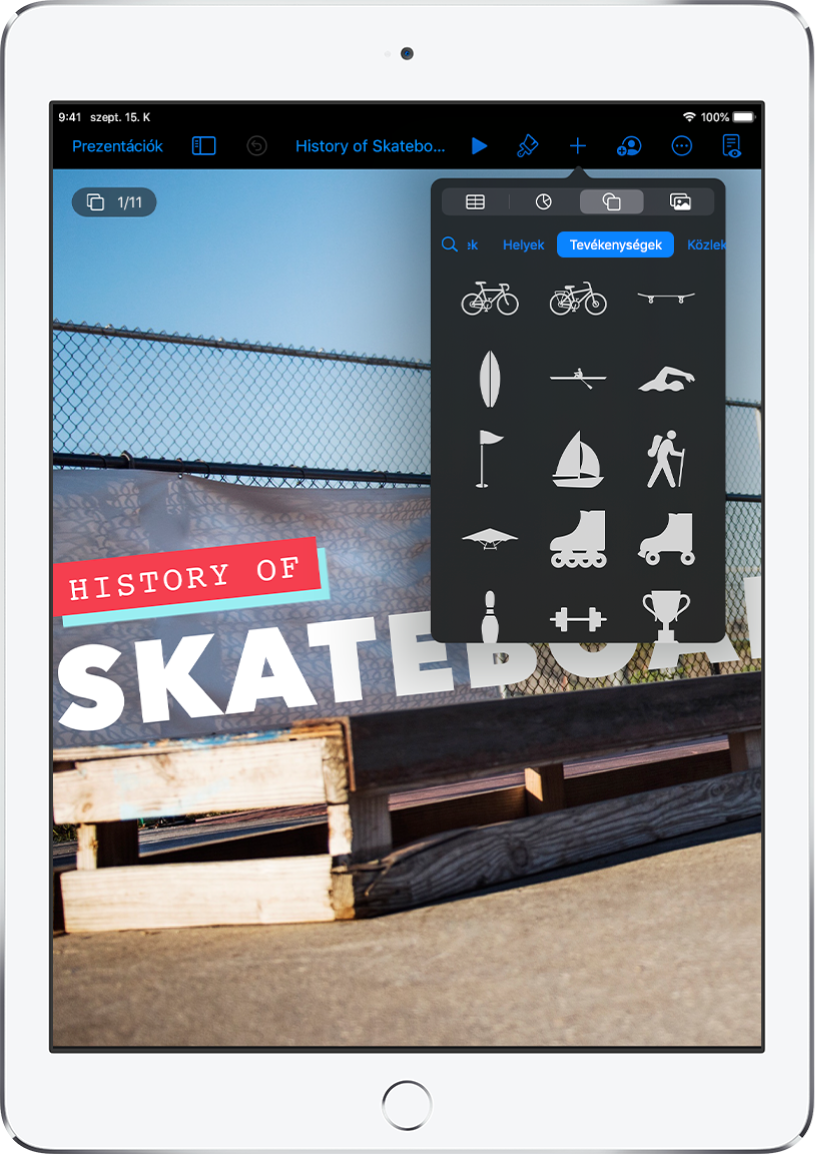
Szövegek, fotók, rajzok stb. hozzáadása
Objektumok, mint például szövegmezők, táblázatok, diagramok, alakzatok és média (képek, hang és videó) hozzáadása a táblázatokhoz. Rétegezheti az objektumokat, átméretezheti és linkelheti őket webhelyekhez vagy a prezentáció többi diájához is.
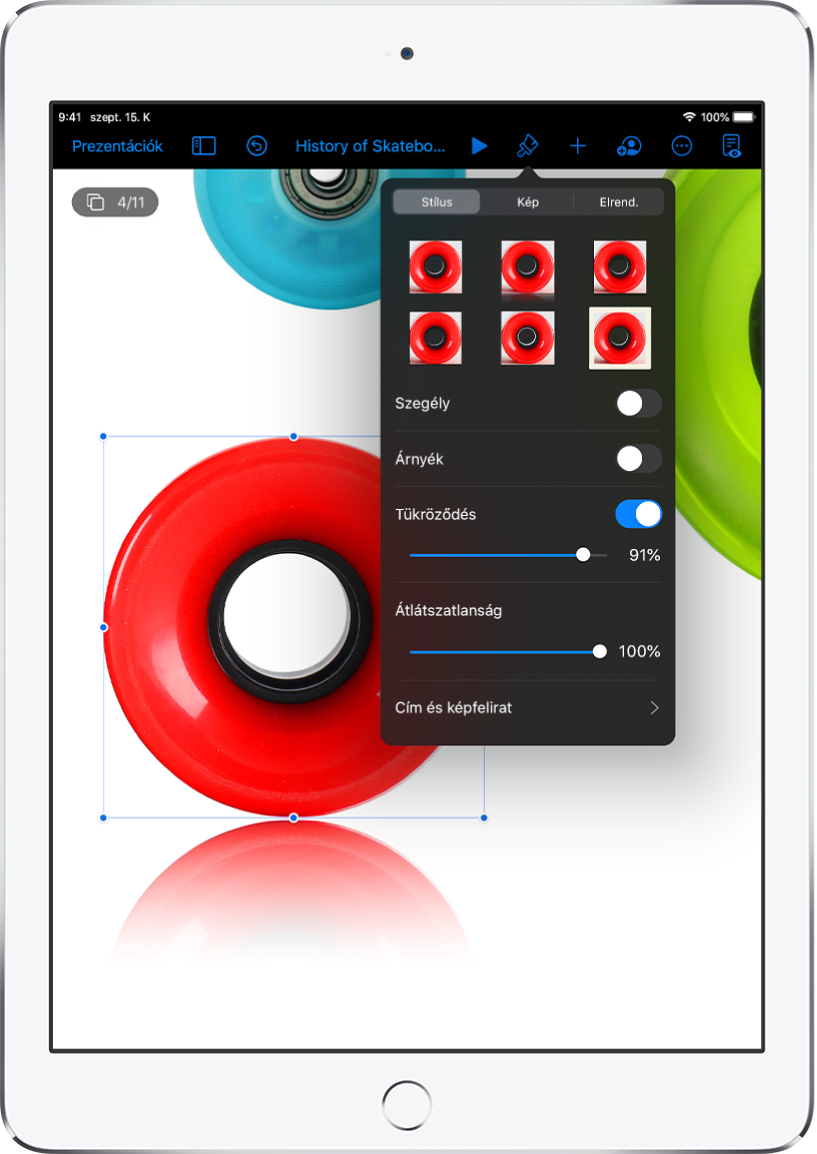
A részletek testreszabása
Testreszabhatja a diákhoz hozzáadott elemek megjelenését. Kiválaszthat egy új színt, hozzáadhat a diához egy vetett árnyékot, módosíthatja az átlátszóságot stb.
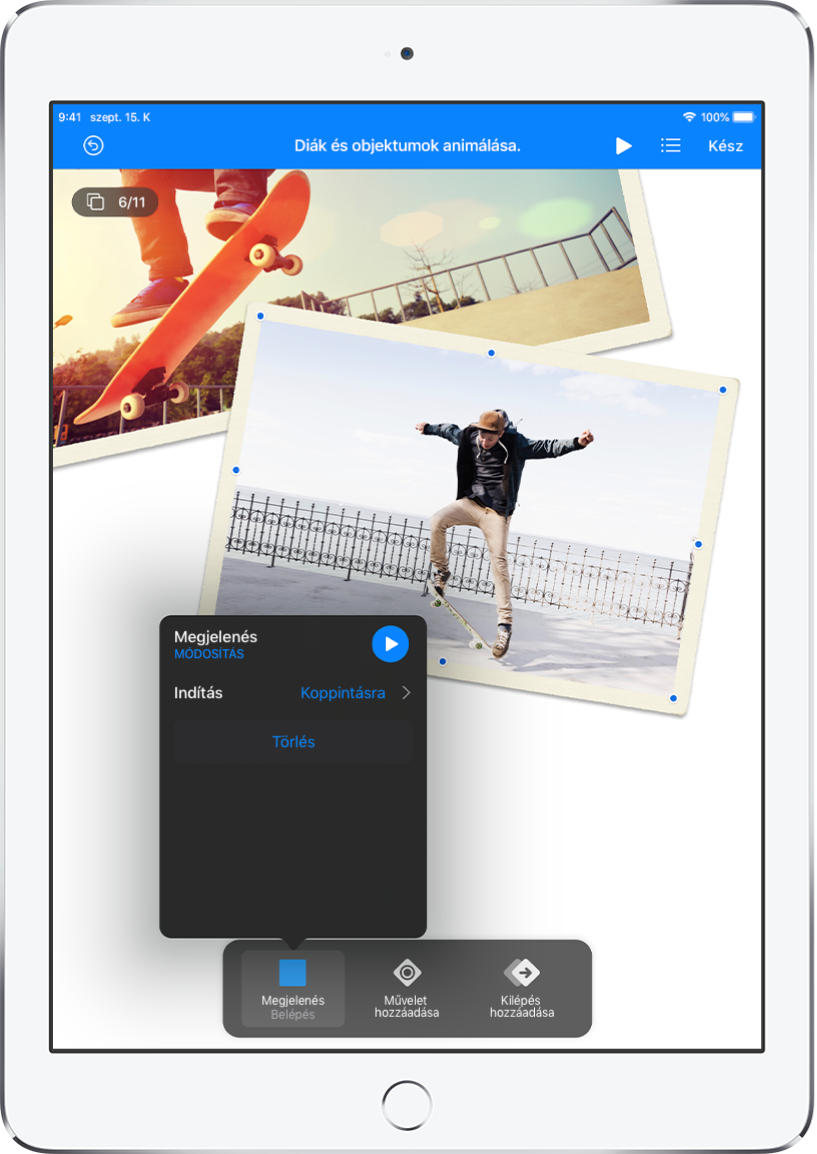
Kápráztasson el mindenkit animációval
Nyűgözze le a közönséget vizuális effektusokkal vagy animációkkal. Hozzáadhat például egy áttűnést a diához, ha azt szeretné, hogy az egyes diák „áttűnjenek” a következőbe, vagy beállíthatja, hogy a címben lévő szavak egyenként „ugorjanak” a diára.
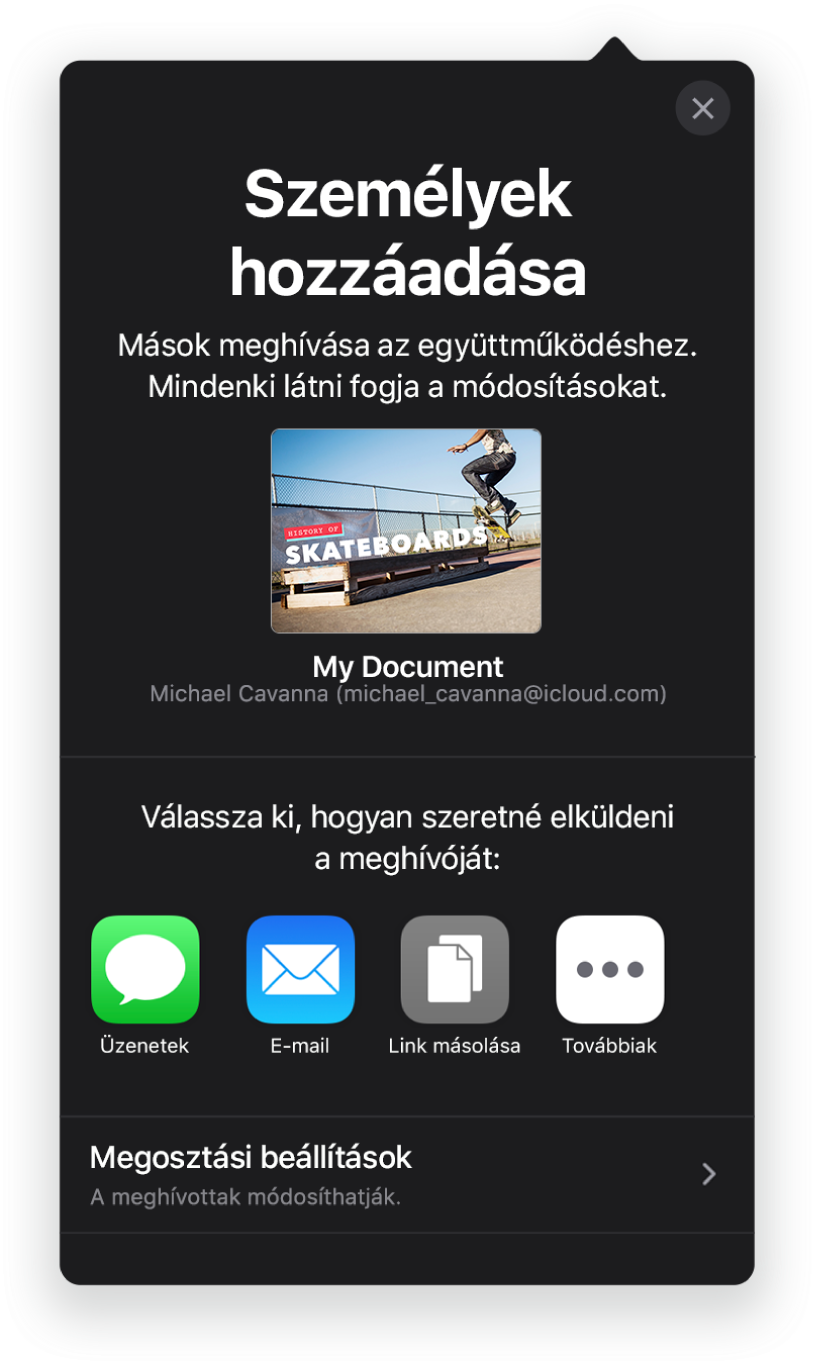
Valós idejű együttműködés
Meghívhat másokat, és együtt dolgozhatnak egy adott prezentáción. Minden meghívott személy láthatja a végrehajtott módosításokat, viszont Ön dönti el, hogy kik azok, akik szerkeszthetik is vagy csak megtekinthetik a prezentációt.
Ez az útmutató segít elsajátítani a Keynote 10.2 használatának kezdeti lépéseit az iPadjén. Ha szeretné megtekinteni a Keynote verzióját az iPaden, válassza a Beállítások ![]() > Keynote lehetőséget. A tallózáshoz az útmutatóban koppintson az oldal tetején található Tartalomjegyzékre. Ezenkívül letölheti az útmutatót az Apple Booksból is (ahol elérhető).
> Keynote lehetőséget. A tallózáshoz az útmutatóban koppintson az oldal tetején található Tartalomjegyzékre. Ezenkívül letölheti az útmutatót az Apple Booksból is (ahol elérhető).
Ha további segítségre van szüksége, látogasson el a Keynote támogatási weboldalára.